pfSense for Dummies : فایروال خود را راه اندازی و پیکربندی کنید.

در دوره pfSense for Dummies : Setup and Configure your own firewall در جلسه ۱ و ۲، یاد می گیریم که فایروال دقیقا چیست. مفهوم پشت فایروال چرا باید از فایروال در شبکه خود استفاده کنیم و چرا pfsense را به عنوان فایروال خود انتخاب می کنیم. تخصص ها، ویژگی های pfsense.
در جلسه سوم یاد می گیریم که چگونه می توانیم pfsense Community Edition را از وب سایت دانلود کنیم و سپس با استفاده از فایل دانلود شده یک درایو USB قابل بوت ایجاد کنیم تا بتوانیم از این درایو USB قابل بوت برای نصب pfsense در رایانه خود استفاده کنیم.
در جلسه بعدی در مورد طرح شبکه ای که قرار است در سناریوی واقعی شبکه خود بگنجانیم و دستگاه هایی که قرار است در شبکه استفاده کنیم و اینکه چگونه می توانیم بین دستگاه هایی که می خواهیم ارتباط برقرار کنیم بحث می کنیم . تا در سناریوی شبکه واقعی ما گنجانده شود.
از جلسه ۶ تا جلسه ۱۱، یاد می گیریم که چگونه می توانیم با استفاده از درایو USB قابل بوت خود را بوت کنیم، سپس به نصب pfsense در رایانه خود ادامه دهیم. ما همچنین شبکه WAN و همچنین شبکه LAN را راهاندازی میکنیم تا بتوانیم اتصال اینترنتی داشته باشیم که از شبکه WAN میآید و از طریق pfsense ما میرود و به شبکه محلی خود، که شبکه LAN ما است، میرود.
از جلسات ۱۸ تا ۲۰، ما در مورد رایج ترین گزینه ها و تنظیمات کنسول pfsense بحث و بررسی می کنیم ما همچنین Web Wizard را خواهیم دید که برای اولین بار نصب می شود و همچنین نحوه پیکربندی داشبورد وب را به دلخواه خود انجام می دهیم .
از جلسات ۲۱ تا ۲۷، گزینه های پیشرفته پیکربندی سیستم و گزینه های مدیریتی را مشاهده می کنیم . همچنین مدیریت بستهها را مشاهده میکنیم که با استفاده از آن میتوانید بستههای جدید را نصب کنید و ویژگیهای جدید را دریافت کنید و همچنین دروازهها را مشاهده میکنیم که در آن میتوانید گزینههای دروازه و User Manager را پیکربندی کنید که در آن میتوانید موارد جدید را ویرایش، حذف، فعال و غیرفعال کنید.
کاربران همچنین گزینه های رابط و تخصیص رابط را خواهیم دید. و پورت فوروارد که به شما امکان می دهد با استفاده از فایروال خود پورت را فوروارد کنید.
بنابراین به طور کلی، این دوره مکانی عالی برای شروع سفر شما با فایروال pfsense خواهد بود. ما همچنین گواهی پایان دوره را به شما ارائه خواهیم کرد که می توانید آن را در portfolio مدیریت شبکه خود قرار دهید و وزن بیشتری به کارنامه شما اضافه خواهد کرد.
سر فصل های دوره آموزشی pfSense for Dummies : Setup and Configure your own firewall :
۱٫-مقدمه – ۱۰ نکته برجسته دوره
۲٫ جلسه تئوری قسمت ۱ فایروال و مفاهیم pfSense
۳٫ جلسه تئوری قسمت ۲ فایروال و مفاهیم pfSense
۴٫ دانلود pfSense و ایجاد درایو USB قابل بوت
۵٫ نصب کارت شبکه اضافی در کامپیوتر
۶٫ ایجاد اتصالات شبکه WAN – pfSense – LAN
۷٫ نصب pfSense – قسمت ۱- تغییر ترتیب دستگاه بوت
۸٫ نصب pfSense – قسمت ۲ – نصب pfSense
۹٫ نصب pfSense – قسمت ۳ – تکمیل
۱۰٫ DHCP – تخصیص آدرس IP و حل تضادها
۱۱٫ تست اتصال و عیب یابی
۱۲٫ Virtual Box pfSense – تعریف طرح شبکه
۱۳٫ VirtualBox pfSense – دانلود پیش نیازها
۱۴٫ VirtualBox pfSense – تنظیمات پیش از نصب
۱۵٫ VirtualBox pfSense – نصب
۱۶٫ نصب اوبونتو VirtualBox – قسمت ۱
۱۷٫ نصب اوبونتو VirtualBox – قسمت ۱
۱۸٫ pfSense – گزینه های کنسول – بررسی اجمالی سریع
۱۹٫ pfSense – Web Wizzard
۲۰٫ pfSense – داشبورد وب
۲۱٫ pfSense – گزینه های پیشرفته سیستم بررسی اجمالی سریع
۲۲٫ گزینه های سیستم pfSense – قسمت ۲ مسیریابی، به روز رسانی و مدیریت کاربر
۲۳٫ pfSense – رابط ها – قسمت ۱
۲۴٫ pfSense – رابط ها – قسمت ۲
۲۵٫ pfSense – فایروال – قسمت ۱ – نام مستعار و پورت فورواردینگ
۲۶٫ pfSense – فایروال – قسمت ۲ – قوانین، برنامهها، ترافیک
Shapper، گزارش وضعیت
۲۷٫ pfSense – پورتال اسیر – قسمت ۲ – ورود بر اساس کوپن
۲۸٫ pfSense – گزینه های متفرقه از جمله پشتیبان گیری و بازیابی


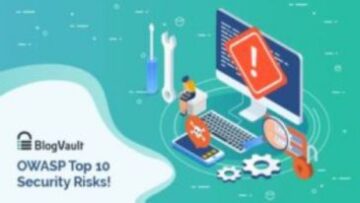


هیچ دیدگاهی برای این محصول نوشته نشده است.